Khi được đặt lịch nhắc trả lời trên ứng dụng Mail của iOS 16, email sẽ nổi lên trên đầu hòm thư vào ngày giờ người dùng định sẵn.
iOS 16 nâng cấp khá đáng kể ứng dụng Mail, với những tính năng mới như thu hồi email đã gửi, hay hẹn giờ gửi email. Bên cạnh đó, Mail của iOS 16 còn hỗ trợ đặt lịch nhắc trả lời thư.
Khi được đặt lịch nhắc trả lời, email sẽ nổi lên trên đầu hòm thư vào ngày giờ đã định. Nếu cần người dùng iPhone có thể tham khảo hướng dẫn đặt lịch nhắc như bên dưới.
Cách đặt lịch trả lời email trên iOS 16 Mail
Trong ứng dụng Mail trên iOS 16, hãy mở email cần đặt lịch nhắc trả lời. Sau đó người dùng chọn biểu tượng "Reply", chọn "Remind Me".
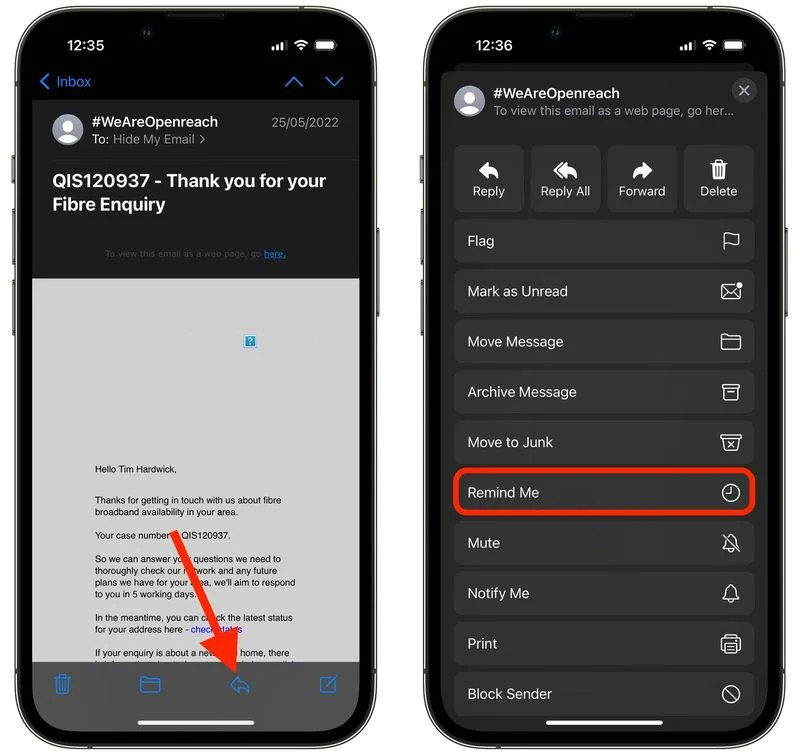 Trong ứng dụng Mail trên iOS 16, hãy mở email cần đặt lịch nhắc trả lời, chọn biểu tượng "Reply", sau đó chọn "Remind Me".
Trong ứng dụng Mail trên iOS 16, hãy mở email cần đặt lịch nhắc trả lời, chọn biểu tượng "Reply", sau đó chọn "Remind Me". Sẽ có một số lựa chọn ngày giờ đặt lịch cụ thể, hoặc người dùng có thể chọn "Remind Me Later" để tự chọn ngày giờ nhắc trả lời. Sau khi hoàn tất, hãy bấm nút "Done" trên góc phải.
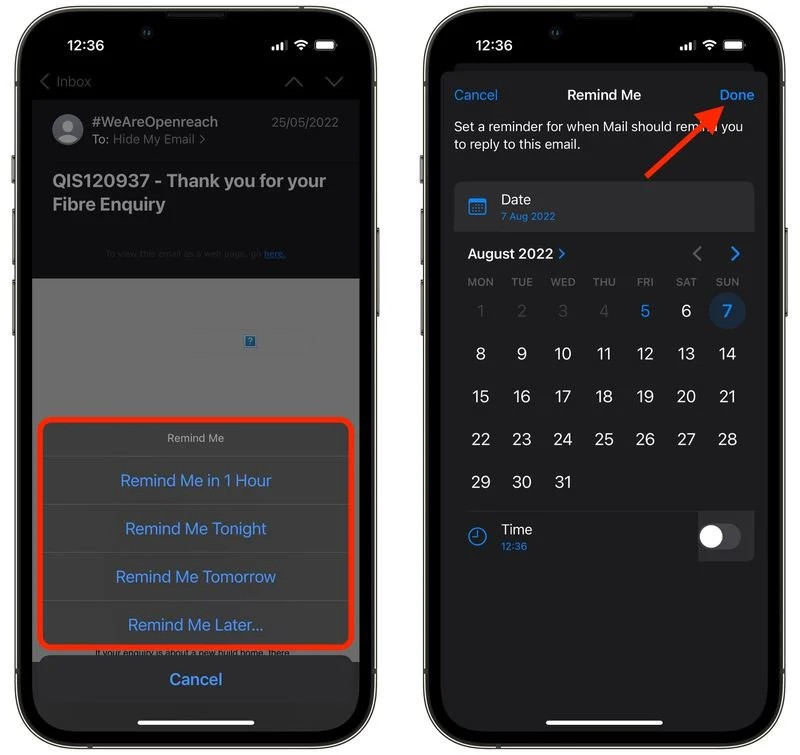 Người dùng có thể chọn "Remind Me Later" để tự chọn ngày giờ nhắc trả lời.
Người dùng có thể chọn "Remind Me Later" để tự chọn ngày giờ nhắc trả lời. Anh Hào
Huong dan dat lich tra loi email tren iOS 16
Khi duoc dat lich nhac tra loi tren ung dung Mail cua iOS 16, email se noi len tren dau hom thu vao ngay gio nguoi dung dinh san.
Hướng dẫn đặt lịch trả lời email trên iOS 16
By www.tincongnghe.net
Khi được đặt lịch nhắc trả lời trên ứng dụng Mail của iOS 16, email sẽ nổi lên trên đầu hòm thư vào ngày giờ người dùng định sẵn.